Windows 10에서 네트워크 드라이브를 매핑하는 2가지 방법
Windows 10에서 네트워크 드라이브를 매핑하는 방법: 네트워크 (How to Map Network Drive in Windows 10: ) 의 여러 서버 또는 공유 폴더에 액세스할 수 있는 경우 네트워크 드라이브에 연결하면 생산성이 향상됩니다. 예를 들어, 대규모 소프트웨어 회사에서 동료 간의 파일 액세스는 때때로 많은 시간을 낭비할 수 있으므로 대신 파일을 네트워크에서 공유하여 모든 PC의 네트워크 드라이브로 매핑하여 모든 사람이 쉽게 파일에 액세스할 수 있습니다. . 네트워크 드라이브는 파일 탐색기(File Explorer) 의 다른 드라이브처럼 작동하며 무엇보다도 일반 하드 디스크처럼 네트워크 디스크에 액세스할 수 있습니다.
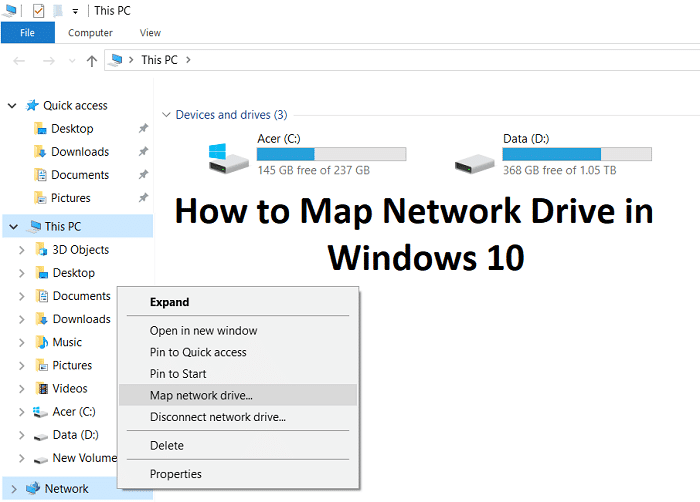
친구, 동료 등이 기다리지 않고 이동 중에도 파일이나 데이터를 쉽게 공유할 수 있고 관리자가 네트워크 드라이브에 액세스할 수 있는 사람을 조절할 수 있기 때문에 네트워크 드라이브를 사용하면 많은 이점이 있습니다. 따라서 시간을 낭비하지 않고 아래 나열된 문제 해결 가이드의 도움으로 Windows 10 에서 네트워크 드라이브를 매핑(Map Network Drive) 하는 방법을 살펴보겠습니다 .
Windows 10 에서 네트워크 드라이브 를 매핑(Map Network Drive) 하는 2 가지 방법(Ways)
문제가 발생하는 경우에 대비 하여 복원 지점(create a restore point) 을 생성해야 합니다 .
방법 1: 파일 탐색기를 사용하여 네트워크 드라이브 매핑(Method 1: Map Network Drive using File Explorer)
1. Windows Key + E 를 눌러 파일 탐색기를 열고 파일 탐색기 (File Explorer)로(File Explorer) 이동해야 합니다 .
2.리본 메뉴에서 컴퓨터를 클릭합니다.( Computer.)

3. 그런 다음 네트워크에서 네트워크 드라이브 매핑(Map Network Drive) 을 클릭 합니다.
4. 네트워크 폴더에 사용할 드라이브 문자를(Select the drive letter you want to use for the network folder) 선택한 다음 찾아보기를 클릭합니다.(Browse.)
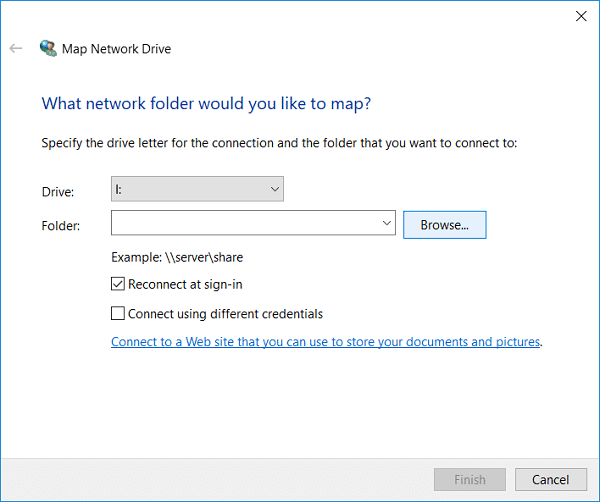
5. 매핑할 폴더로 이동한 다음 확인을 클릭합니다.

6. 이제 완료(Finish) 를 클릭 하여 프로세스를 완료하십시오.
7.이 매핑된 네트워크 드라이브가 내 PC에 표시되며 이 드라이브를 제거하려면 드라이브를 마우스 오른쪽 버튼으로 클릭하고 연결 해제(Disconnect) 를 선택 합니다.
방법 2: 명령 프롬프트를 사용하여 네트워크 드라이브 매핑(Method 2: Map Network Drive using Command Prompt)
1. Windows Key + X 를 누른 다음 명령 프롬프트(관리자)를 선택합니다.(Command Prompt (Admin).)

2. cmd에 다음 명령을 입력하고 Enter 키를 누릅니다 .
net use x: /persistent:yes \servernameshare

참고: (Note:) x(Replace) :를 할당하려는 드라이브 문자로 바꾸십시오.
3. 또한 사용자 이름과 비밀번호를 사용하려면 다음 명령을 사용하십시오.
net use x: \\servername\sharename /user username password
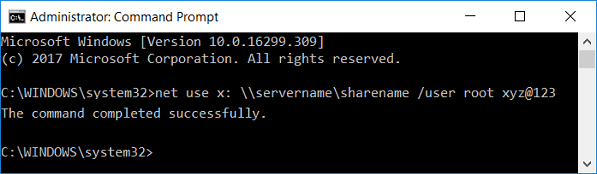
4.이제 공유 폴더에 대한 이 연결을 영구적으로 만들기 위해 즉, 다시 시작한 후에도 네트워크 드라이브가 유지되도록 하려면 다음 명령을 사용해야 합니다.
net use x: /persistent:yes \\servername\sharename /user username password

5. 향후 특정 매핑된 네트워크 드라이브를 삭제하거나 매핑된 모든 네트워크 드라이브를 삭제하려면 다음 명령을 사용하십시오.
net use x: /delete (문자 x가 있는 매핑된 특정 네트워크 드라이브 삭제용)
net use * /delete (매핑된 모든 네트워크 드라이브 삭제용)

추천:(Recommended:)
- DISM 소스 파일을 찾을 수 없음 오류 수정(Fix DISM Source Files Could not be Found Error)
- Windows 10에서 DISM 오류 0x800f081f를 수정하는 방법(How to Fix DISM Error 0x800f081f in Windows 10)
- 수정 작업 호스트 창은 Windows 10에서 종료를 방지합니다.(Fix Task Host Window Prevents Shut Down in Windows 10)
- Windows 10에서 마우스 포인터 지연 수정(Fix Mouse Pointer Lags in Windows 10)
Windows 10에서 네트워크 드라이브를 매핑하는 방법을(How to Map Network Drive in Windows 10) 성공적으로 배웠지 만 이 게시물과 관련하여 여전히 질문이 있는 경우 댓글 섹션에서 자유롭게 질문하세요.
Related posts
Windows 10에서 Drive Letter를 변경하는 3 Ways
Windows 10에서 네트워크 드라이브를 매핑할 수 없는 경우 4가지 수정 사항
Windows 10에서 Volume or Drive Partition를 삭제하는 방법
3 Ways Windows 10에서 Increase Dedicated VRAM
Windows 10에서 A Process을 죽일 3 Ways
6 Ways ~ Windows 10에서 Access BIOS (Dell/Asus/ HP)
Sync Multiple Google Drive Accounts in Windows 10
Windows 10에서 Date and Time를 변경하려면 4 Ways
8 Ways Windows Services Manager Windows 10에서 Manager
게임에 대한 Windows 10을 최적화하는 18 Ways
Public에서 Windows 10에서 Private Network로 변경하십시오
Setup Network Files Windows 10에서 공유하는 방법
5 Ways Windows 10에서 Screen을 분할합니다
4 Ways ~ View Saved WiFi Passwords Windows 10
Windows 10에서 Graphics Card을 확인하기 위해 3 Ways
Windows 10에서 Elevated Command Prompt을 열려면 5 Ways
4 Ways Windows 10에서 Clipboard History를 지울 수 있습니다
Windows 10에서 Thumbnail preview를 활성화하는 5 Ways
Windows 10에서 Drive Icon를 변경하는 방법
Windows 10 Bootable USB Flash Drive을 만드는 방법
